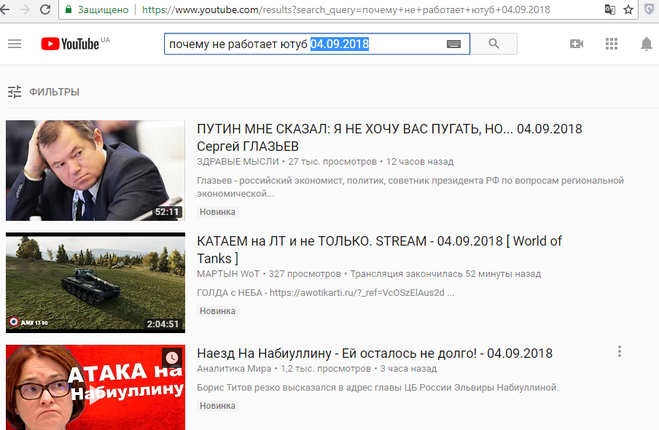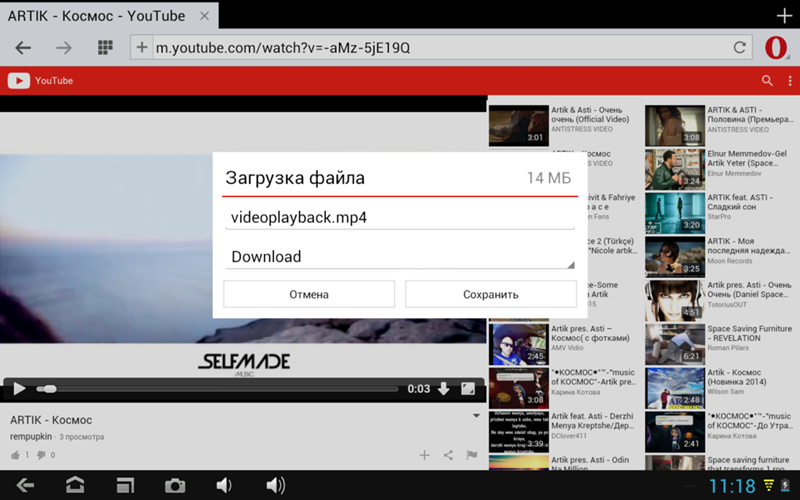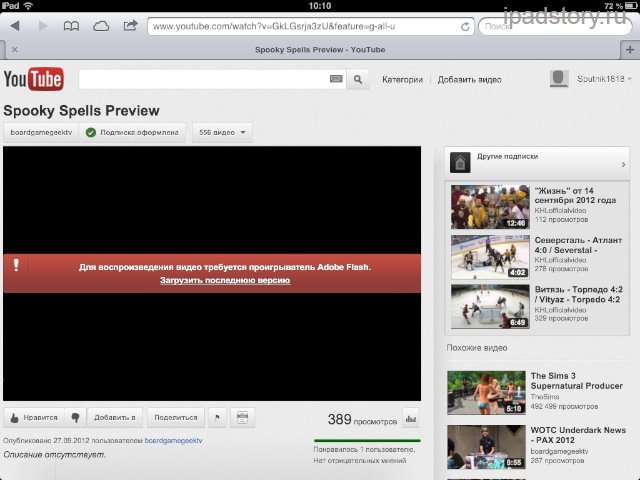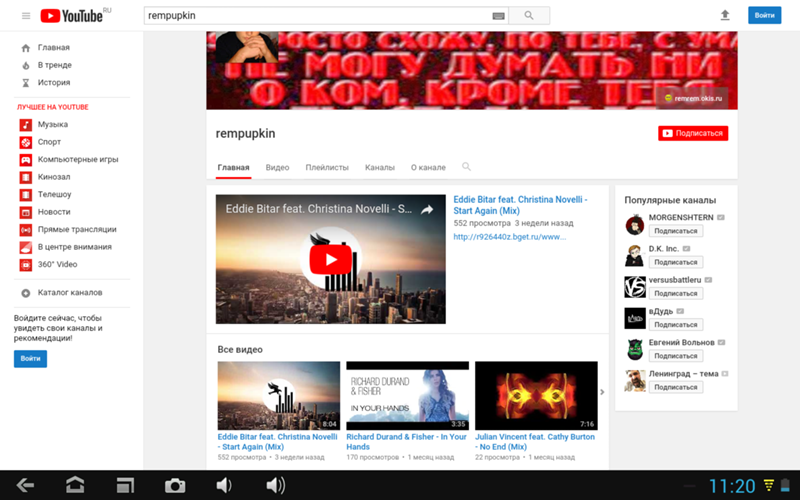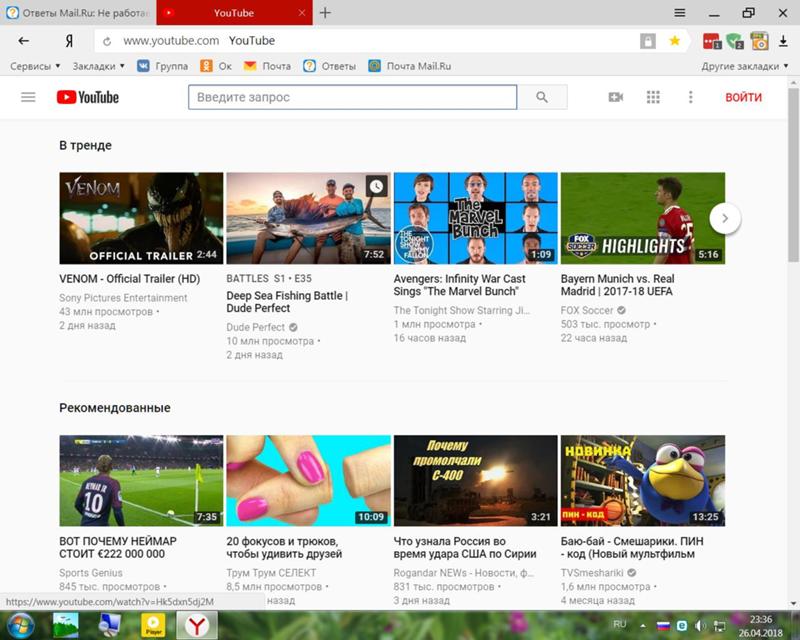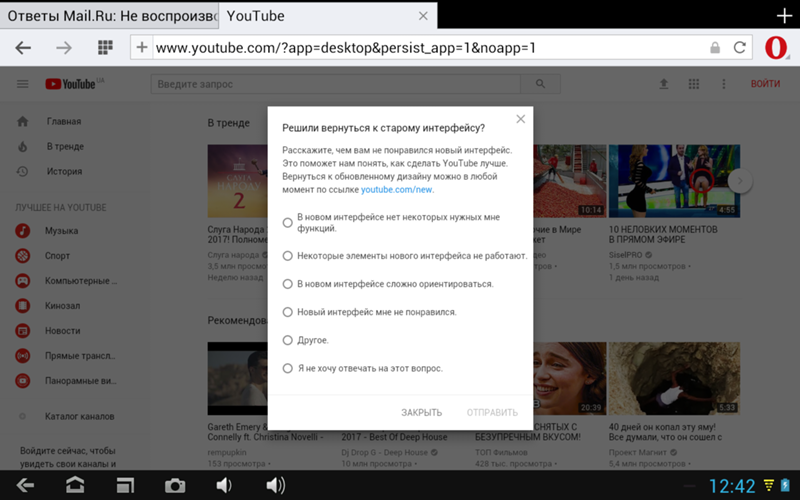Почему не работает Ютуб в Казахстане сегодня: причины и что делать
Почему не работает Ютуб в Казахстане, – этот вопрос с 2017 года волнует каждого, кто живет в этом государстве. По мнению большинства, проблемы с видеохостингом, стабильно возникающие после 21.00, связаны с особенностями внутренней политики, хотя провайдеры называют иные причины.
Почему не работает Ютуб в Казахстане сегодня
Проблема касается не только популярного видеохостинга: пользователи отмечают, что после 21.00 затрудняется вход в соцсети и на популярные порталы, причем днем подобных сложностей не возникает. Причинами, почему не грузит Ютуб в Казахстане, специалисты называют:
- Технические сбои сервиса. Если Ютуб перегружен или на площадке проводятся технические работы, это приводит к тому, что видеохостинг перестает работать. Это объяснение могло бы подойти, если проблема возникла лет 5 назад. Сейчас популярный сервис имеет мощную базу и хорошо прописанные сценарии, и технические работы проходят незаметно для пользователей.

- Местные сервера. У Ютуба интересная “структура”: большая часть материалов сначала загружается на основные сервера видеохостинга, а после анализа активности просмотров часть их “перетекает” на серверы местных провайдеров, дабы освободить место на главной площадке. После перехода за качество передачи сигнала и общее функционирование “местного” сегмента полностью отвечает провайдер.
- Блокировка сервиса. Большинство жителей страны считают, что постоянные сбои в работе видеохостинга и соцсетей связаны с намеренной блокировкой сервисов. Из-за деятельности оппозиции, ведущей “войну” с правительством через интернет, на работу ресурсов накладываются ограничения в вечернее и ночное время. Поскольку дело это незаконное, открыто об этом никто не говорит, а провайдер указывает на технические сбои.
Пользователи при звонках в службу поддержки Казахтелеком получают одинаковые ответы: после 21.00 наступает пик активности, поскольку все жители KZ разом выходят в интернет, а местные серверы нагрузки ожидаемо не выдерживают.
Почему блокируют Ютуб в Казахстане?
Пользователи не верят в техническую версию возникающих сбоев. По их мнению, хостинг не работает по политической причине: из-за активной пропаганды в интернете оппозиции. Партия “Демократический выбор Казахстана”, не имеющая доступа на ТВ-каналы, ведет подрывную деятельность в Ютубе и соц.сетях.
МИК объявлял, что направил запрос в Гугл с требованием блокировки роликов оппозиционеров, но официальный ответ неизвестен. Если сервис отказал, единственным выходом правительства было бы обращение в суд с последующим вынесением постановления, но такая мера усугубила бы ситуацию, сделав из активистов “демократического выбора Казахстана” жертву режима, тем самым повысив их рейтинги.
Логичный выход – заблокировать работу опасных площадок в периоды, когда просмотр нежелательного контента является наиболее вероятным, то есть в вечерние часы. Конечно, этот факт никто официально не подтвердит, ведь по сути такие действия незаконны, но жители Казахстана уверены, что причина сбоев – именно блокировка, идущая “свыше”.
Есть ли способы обхода блокировки?
Тем, кто не желает возвращаться к телевизорам, а хочет просматривать видео на Ютубе, приходится для этого использовать VPN. Этот прием помогает осуществлять загрузку роликов не через местные серверы, а посредством оборудования, располагающегося в других государствах.
Чтобы использовать функцию VPN, вам достаточно загрузить нужное расширение к браузеру, которое вы найдете в магазине, или скачать программу на ПК. Для планшетов и смартфонов в маркетах для платформы вы также сможете бесплатно скачать нужную программку.
После установки расширения вам ничего не нужно делать: обход блокировки будет проходить в автоматическом режиме при попытке зайти на “запрещенный” ресурс.
Не работает ютуб в Яндекс браузере: причины и что делать?
Не работает Ютуб в Яндекс браузере? У некоторых пользователей возникают проблемы при использовании сервиса. Необходимо разобраться в возможных причинах, а уже после предложить способы для устранения неполадок.
Почему тормозит Ютуб в Яндекс браузере: причины
Ютуб на сегодня является самым популярным хостингом видео. Почему же он стал столь востребованным в нашей стране?
- Главное – Ютуб является альтернативой телевидению и предлагает совершенно новые форматы.
- Можно получать доступ к различному контенту.
- Ютуб – относительно свободная площадка, на которой можно высказывать свое мнение.
- Хостинг является бесплатным для пользователей и создателей контента.
- У него нет достойных альтернатив. Ютуб уже занял рынок и все популярные блогеры пользуются именно им.
- Хостинг предоставляет специальный клиент для мобильных аппаратов.
- Он постепенно развивается, обновляется и становится лучше.
Для просмотра роликов на компьютере можно использовать различные браузеры. Некоторые люди применяют Яндекс браузер. По сути, он является модификацией Хром, и даже создан на его движке.
Но специалисты Яндекса разработали собственный дизайн и добавили несколько «фишек».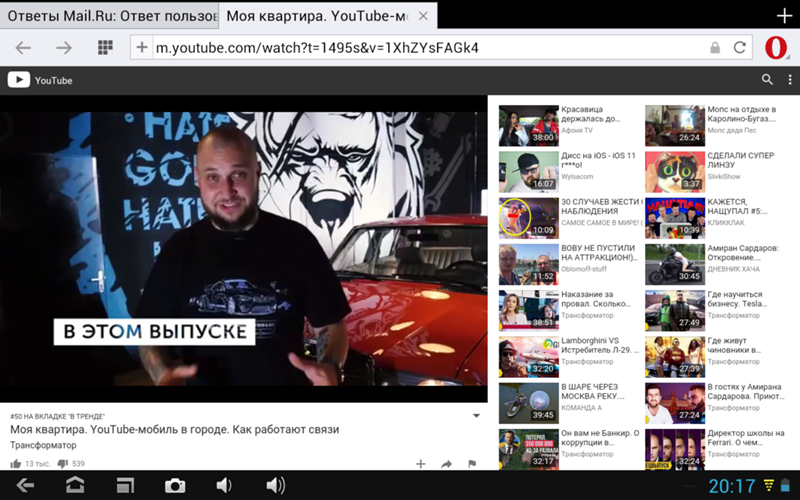 Яндекс браузер ничем не уступает Хрому. Он предоставляет те же возможности и имеет ряд дополнительных функций.
Яндекс браузер ничем не уступает Хрому. Он предоставляет те же возможности и имеет ряд дополнительных функций.
Но почему не работает Ютуб в Яндекс браузере, появляется белый экран и т. д? Причин возникновения проблем может быть множество, но мы перечислим самые распространенные:
- Контент слишком «тяжелый» для вашего устройства.
- Заполнен кэш.
- На компьютере присутствует вредоносное ПО.
- Проблемы с файлом hosts.
- Сбои в работе сервиса.
- Нет доступа к интернету.
- Проблемы с браузером и т. д.
Не работает Ютуб в Яндекс браузере – что делать?
Если перестал работать Ютуб, не запускается и не загружается видео, то необходимо искать причину. Как правило, пользователю приходится последовательно проверять различные версии возникновения проблем, чтобы наконец устранить неполадки.
Переполненный кэш
Проблемы с Ютубом в Яндекс браузере? Причиной мог стать заполненный кэш. Во внутреннюю память приложение сохраняет различные файлы, которые могут потребоваться ему в дальнейшем.
В результате кэш засоряется, он может нарушать функционирование программы. Рекомендуется выполнить очистку и удалить «мусорные» файлы с компьютера. Вам необходимо:
- Открыть раздел с настройками.
- Найти пункт «Очистить историю загрузки».
- Выбрать кэш для удаления.
- Подтвердить операцию.
- Выполнить перезапуск приложения.
Удалите cookie
Куки – это файлы, которые применяются для сохранения информации о пользователе. Они широко используются на сайтах и облегчают взаимодействие человека с порталом. Но куки тоже могут нарушить функционирование браузера.
Для очистки вам потребуется:
- Открыть меню.
- Перейти в настройки.
- Найти раздел «Очистить историю загрузки».
- Пометить куки галочкой.
- Подтвердить удаление.
- Выполнить перезапуск программы.
Важно! Куки применяются многими сайтами для сохранения активных сессий пользователей. Поэтому после очистки вам придется повторно выполнить вход на различные порталы.
Вирусы
Проблемы с вирусами особенно актуальны для Windows. Не сказать, что на других платформах их совсем нет. Просто Виндовс является самой популярной операционной системой, поэтому большинство вирусов пишутся под нее.
Если у Вас остались вопросы или есть жалобы — сообщите нам
Вредоносное ПО может нарушить функционирование браузера и заблокировать различные функции. Вам необходимо выполнить следующие действия:
- Скачайте любое антивирусное приложение.
- Включите в программе сканирование при запуске.
- Выполните перезагрузку компьютера.
- После запуска активируется сканирование системы.
- Дождитесь окончания процедуры, она может занять несколько часов. Зато при запуске можно выполнить глубокую проверку ПК.
- После завершения сканирования выводится информация об обнаруженных зараженных объектах. Вы можете удалить их или отправить в карантин.
Файл hosts
Не воспроизводится видео на Ютуб? Возможно, ошибки в hosts не позволяют просматривать ролики. Чтобы исправить ситуацию, вам потребуется:
Чтобы исправить ситуацию, вам потребуется:
- Открыть проводник.
- Перейти в раздел по пути C:\Windows\System32\drivers\etc.
- Найти в списке файл и кликнуть на него правой кнопкой.
- В появившемся меню выберете пункт «Открыть с помощью».
- Выводится перечень подходящих приложений. Кликните на Блокнот.
- Удалите все записи ниже строки 127.0.0.1 localhost.
- Если под ней расположена строка ::1 localhost, то ее стирать не нужно. Но удалите то, что находится под ней.
- Подтвердите сохранение изменений и перезапустите браузер.
Низкая скорость интернета
Не грузит Youtube в Яндекс браузере? Возможно, причина в низкой скорости интернета. Пропускной способности сети недостаточно для потокового воспроизведения видео с заданным качеством. Что вы можете сделать:
- Подключить у провайдера тариф с более высокой скоростью.
- Если параметры ниже заявленных, то стоит связаться со службой поддержки вашего оператора.

- Можно снизить качество ролика, нажав на значок с шестеренкой.
Не исключено, что видео слишком «тяжелое» для вашего компьютера. Например, вы выбрали качество 4К, а устройство просто не может обработать его из-за недостаточной производительности.
Конечно, можно поменять комплектующие в компьютере и повысить его характеристики. Но лучше снизить битрейт, подобрав оптимальный параметр для вашего устройства.
Другие проблемы
Давайте перечислим другие причины проблемы:
- Сбои на сервисе. Необходимо дождаться их устранения.
- Установленные расширения нарушают работу программы. Отключить плагины вы сможете в разделе «Дополнительно» – «Дополнительные инструменты».
- Вы одновременно открыли слишком много вкладок, оперативная память забита.
- Проблемы непосредственно с браузером. Попробуйте выполнить его обновление или повторную установку.
- Сайт заблокирован в вашей сети. В офисах нередко ограничивается доступ к социальным сервисам, чтобы стимулировать сотрудников заниматься своими прямыми задачами.

- Нет подключения к интернету. Для проверки попробуйте открыть любой другой сайт в новой вкладке.
- Блокировщик рекламы ограничивает доступ к роликам.
Не работает Ютуб в Казахстане сегодня 2020: причины и что делать?
Не работает Ютуб в Казахстане? Многие пользователи стали сталкиваться с подобной проблемой. Давайте вместе разберемся в данной ситуации и рассмотрим возможные причины.
Что с Ютубом сегодня в Казахстане?
Ютуб – популярный хостинг видео на территории СНГ. Этот сервис обладает рядом преимуществ:
- Он предоставляет блогерам широкие возможности для заработка.
- Каждый человек может выкладывать ролики и генерировать контент для привлечения пользователей.
- Выпущено удобное приложение для мобильных устройств. Оно помогает просматривать ролики на смартфонах и планшетах.
- Сервис постоянно обновляется и улучшается.
- Он обладает простым интерфейсом.
- Лаконичный дизайн понравится пользователям. В оформлении нет ничего лишнего.

- Для вас доступно огромное количество роликов на различные тематики.
- Вы сможете получить дополнительные возможности с подпиской Премиум.
- Основные функции сервиса доступны бесплатно.
- Ютуб вполне может заменить телевизор. Многие люди отказываются от просмотра ТВ-программ и отдают предпочтение данному сервису.
- Каждый день на площадке появляются новые блогеры, которые пытаются создать интересный контент.
Ютуб активно развивается в странах СНГ. Одной из причин популярности сервиса является низкое качество привычных ТВ-передач. Аудитории надоели старые форматы, а на интернет-площадке они могут найти что-то совершенно новое.
Но почему не работает Ютуб в Казахстане? Проблемы с сервисом возникли в 2020 году. Сейчас в СМИ называют ряд возможных причин сбоев в функционировании площадки, давайте подробнее рассмотрим их.
Проблемы с Youtube в Казахстане
На сегодня есть несколько версий причин возникновения проблем с сервисом:
- Технические сбои у Ютуб.

- Проблемы с местными серверами.
- Сбои у провайдеров.
- Намеренная блокировка сервиса.
Почему вечером не работает Ютуб в Казахстане?
Как правило, плохо работает Ютуб вечером, с 21:00. По статистике, на период с 21 до 0 часов приходится пик пользовательской активности. Люди вернулись домой и смотрят ролики на сервисе вместо телевизора.
Логично было бы предположить, что причиной являются технические проблемы. Ограничения для пользователей появляются именно в часы повышения нагрузки. Следовательно, оборудование неспособно обработать все запросы и просто «захлебывается» от наплыва пользователей.
Также необходимо учесть тонкости работы системы. Если какое-то видео пользуется популярностью среди людей из определенного региона, то оно перегружается с основного сервера Google на местный. Подобная схема должна ускорить запуск ролика.
На деле местные сервера могут обладать не самыми лучшими характеристиками. Поэтому в периоды увеличения пользовательской активности они неспособны обработать все запросы.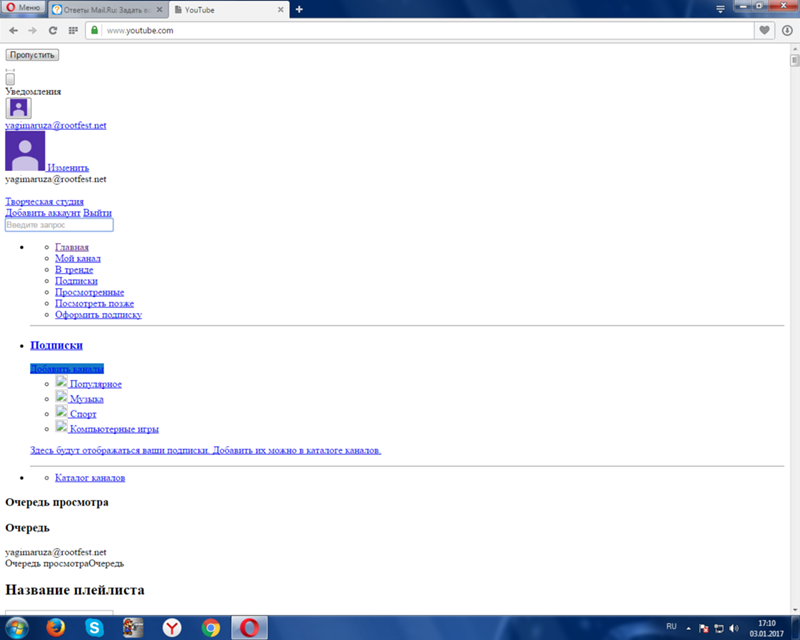 Именно технические проблемы многие называют основной причиной сбоев в работе Ютуб в Казахстане.
Именно технические проблемы многие называют основной причиной сбоев в работе Ютуб в Казахстане.
Что делать, если плохо работает?
Почему Youtube не работает в Казахстане? Естественно, не обошлось и без политической версии. В стране действует оппозиционная партия «Демократический выбор Казахстана». Так как все ТВ-каналы не предоставляют им площадку для вещания, политическая сила активно использует Ютуб.
В конце марта в МИК Казахстана заявили, что направили в адрес сервиса требование ограничить распространение некоторых роликов оппозиционной партии. Точной информации об ответе площадки нет.
В теории, власти должны были обратиться в суд, если хотят заблокировать сервис. Судебная инстанция выносит постановление о запрете роликов, документы отправляются представителям площадки. Если Ютуб отказывается ограничить показ видео на территории Казахстана, то власти полностью блокируют сайт.
Могли бы чиновники не пользоваться законным путем, а тихо принудить провайдеров ограничить доступ к сервису? В теории, такая ситуация возможна. На практике властям проще обратиться в суд и заблокировать Ютуб полностью и официально.
На практике властям проще обратиться в суд и заблокировать Ютуб полностью и официально.
Если у Вас остались вопросы или есть жалобы — сообщите нам
Конечно, народ бы был недовел, провел пару митингов. Но как показывает практика, к любым запретам люди в СНГ быстро привыкают. Поэтому версию с тихой блокировкой сервиса без решения суда можно поставить под сомнение.
Что делать рядовым пользователям? Можно попробовать воспользоваться ВПН, чтобы загружать ролики не через местные сервера, а через оборудование на территории других государств.
Как начать пользоваться ВПН? Существует несколько вариантов:
- Зайдите в магазин расширений для браузера и подберите подходящее. Самый популярный вариант – friGate Light. Расширение автоматически включается на заблокированных сайтах, также можно создать собственный список адресов в настройках.
- Второй вариант – скачать программу на ПК. Тогда ВПН будет работать не только в браузере, но и для всех приложений на вашем устройстве.

- Для смартфонов тоже существует множество программ с ВПН. Посетите официальный магазин и выберете подходящее приложение.
Белорусы жалуются на проблемы с доступом к YouTube, есть проблемы и с другими сервисами Google
Проблемы с доступом к платформе начались около 20:00. Жалобы разные: у кого-то YouTube не открывается в принципе, кто-то видит серые иконки на местах привычных видео, а кому-то удается даже кликнуть на видео, но дальше начинается бесконечная загрузка. На сайте «Белтелекома» сначала появился комментарий по этому поводу, а затем его удалили.
При этом проблемы наблюдаются у различных провайдеров, таких как «Белтелеком», МТС и другие.
Читатели добавляют, что в некоторых случаях видео можно посмотреть при помощи VPN. Но это не всегда удается.
На карте сбоев сайта downdetector.ru видно, что проблема касается в первую очередь Беларуси. Оттуда поступает большинство отчетов о сбоях в работе YouTube.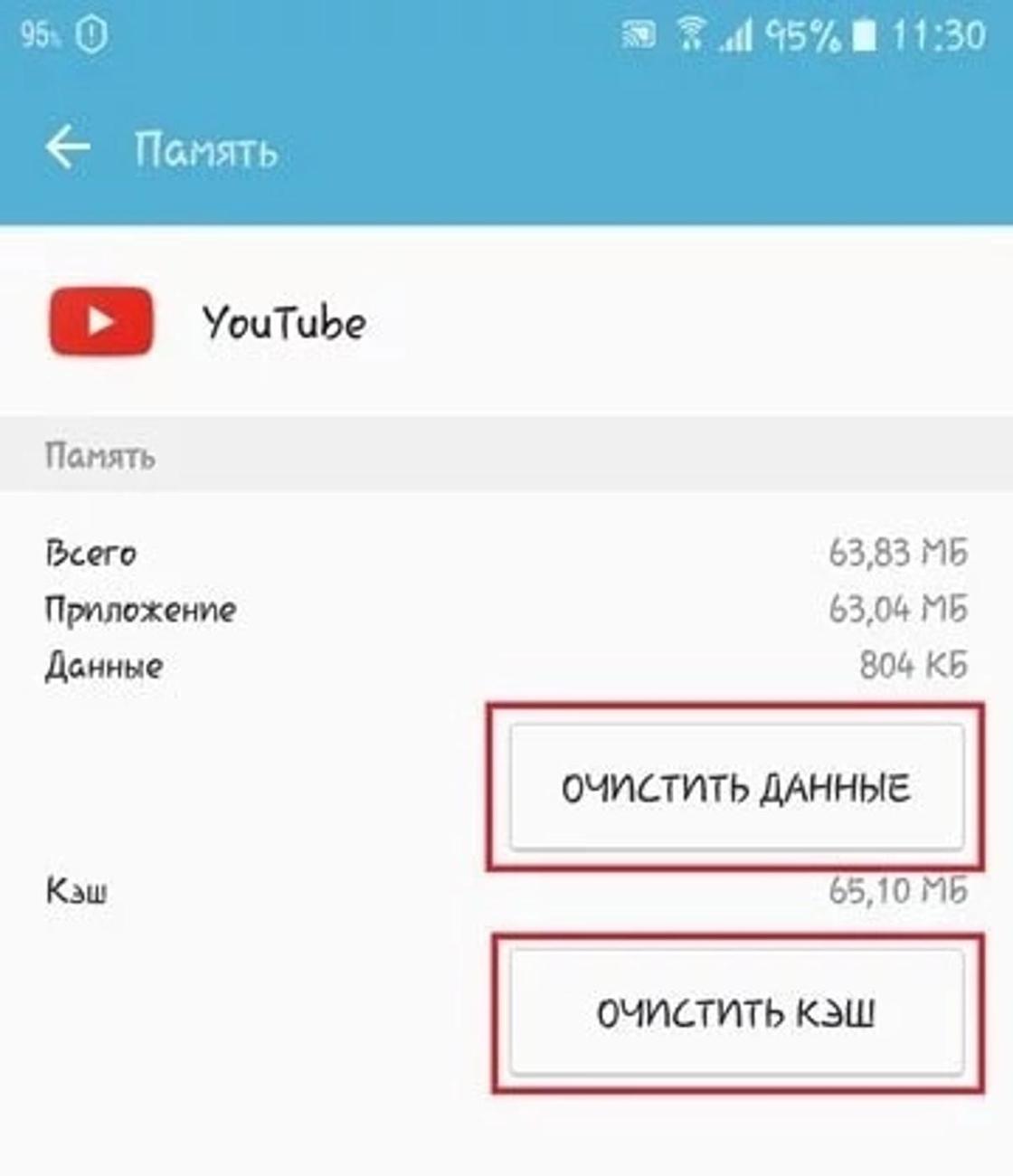
Кроме того, по словам многих читателей, есть проблемы и с сервисами Google. Нам сообщают, что не работает поисковик, а также электронная почта Gmail.
Интересно, что на сайте «Белтелекома» все-таки появился официальный комментарий по поводу ситуации с доступом к YouTube. Но сообщение провисело всего пару минут. Однако наши читатели успели сделать скриншот страницы.
— Уважаемые абоненты! В связи с проблемами на оборудовании РУП «Белтелеком» возможно затруднение доступа к сервисам YouTube. Приносим извинения за временные неудобства, — говорилось в сообщении. Сейчас по указанной ссылке ничего нет. Никаких других сообщений на официальном сайте «Белтелекома» также нет.
Не удалось получить комментарий и по номеру техподдержки 123.
— В данный момент звонок не может быть обслужен по техническим причинам. Приносим извинения за временные неудобства. Пожалуйста, перезвоните позже, —
Дополнено
Около 21:00 проблемы с доступом прекратились. Но официального комментария на сайте «Белтелекома» так и не появилось.
Но официального комментария на сайте «Белтелекома» так и не появилось.
Наш канал в Telegram. Присоединяйтесь!
Есть о чем рассказать? Пишите в наш Telegram-бот. Это анонимно и быстро
Почему не работает YouTube, возможные причины и их решение
YouTube – это самый популярный и известный хостинг видео. Здесь можно легко выставить свои видео или посмотреть другие.
За свои почти 15 лет работы, там скопилось очень много различных видео, их даже сосчитать нельзя, и постоянно выходят новые. Поэтому не хватит жизни, чтобы это все пересмотреть. А что если я уделил всего 30 минут, чтобы отдохнуть, а Ютуб не работает?
Содержание статьи:
Почему сегодня не работает Ютуб
Проблемы с просмотром видео – это не редкость. Причина в ненормальной работе сервиса могут быть в самой системе или у Вашего устройства, программного обеспечения. Здесь мы рассмотрим наиболее распространенные причины и их решения.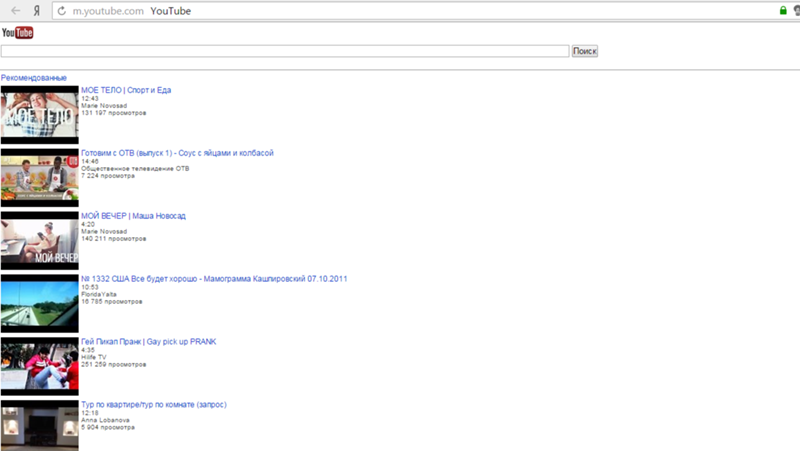
Чтобы выяснить причину неполадки, нужно провести диагностику. Сначала необходимо проверить работу сервиса на других устройствах, например, у друзей, родных. Если у них есть неполадки – Ютуб имеет проблему и уже с ней справляется; работа будет восстановлена через несколько часов. Если у них все работает нормально, значит проблема не в видеохостинге, а у Вас.
При поиске неполадок важно обратить внимание на:
- Наличие видеопроигрывателя последней версии;
- Исправность провайдера, скорость соединения;
- Технические неполадки устройства;
- Состояние браузера, программы;
- Влияние вредоносных программ;
Другие причины могут встречаться намного реже. Если Вы определили причину, можно приступить к решению проблемы.
Не работает видео на YouTube
Чтобы найти причину и устранить ее может потребоваться много времени. Но иногда проблема видна по внешним признакам. Например, если не работает видео на Ютубе, светится черный экран и надпись о загрузке программы, это проблему решить легко.
Нужно загрузить последнюю версию программы, название которой будет показано. Чаще всего это Adobe Flash Player. Ссылка на последнюю версию Вам будет указана, или Вы можете поискать в интернете, введя название.
Мнение эксперта
Эксперт по регистрации и активации карт. Слежу за новыми промо-акциями всех магазинов России.
Задать мне вопросЧасто система компьютера (или другого устройства) уведомляет пользователя о новой версии и дает ссылку для скачивания. В таком случае нужно перейти по такой ссылке, чтобы скачать программу именно для Вашего устройства.
Ютуб не работает во весь экран
Бывает, что в неполном размере видео работает, а при открытии на весь экран не воспроизводится. В таком случае нужно рассмотреть расширения и дополнения в браузере. Чаще всего это и является проблемным местом.
Чтобы проверить конкретный плагин, нужно просмотреть видео, когда он работает, а потом когда он отключен. Так можно выяснить какое расширение мешает просмотру.
Нет звука на YouTube
Такая проблема часто встречается среди пользователей. Сначала нужно проверить включен ли динамик, уровень громкости в видео, подключение к наушникам, колонкам. Он может быть поврежден или сломан, если звук не работает на всем компьютере. Тогда нужно обратиться в специализированный центр.
Иногда проблема может заключаться в браузере. Если есть возможность, нужно попробовать перейти на другой браузер или скачать его.
На Ютубе не отображаются комментарии
Если не отображаются комментарии по видео, значит, проблема кроется не в устройстве. Причина может быть в неполадках на сервисе. Нужно проверять, есть ли записи на других видео с другого устройства. Возможно, это проблема с Ютуб-каналом.
Не загружается видео, что делать?
При такой проблеме нужно проверить наличие подключения к сети интернет. Если Вы используете модем, он может не передавать wi-fi или отключится из-за долгой работы.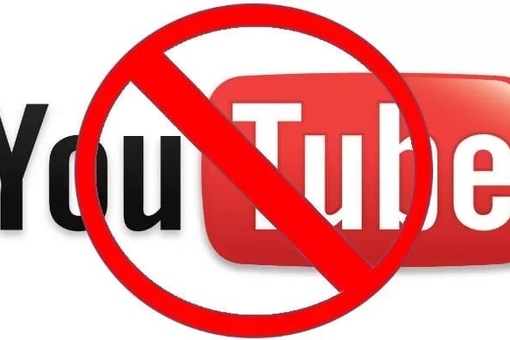 Проверьте скорость подключения к интернету. Чтобы просмотреть видео, скорость должна составлять не меньше 100 Кб/сек.
Проверьте скорость подключения к интернету. Чтобы просмотреть видео, скорость должна составлять не меньше 100 Кб/сек.
Мнение эксперта
Елена Бонус
Эксперт по регистрации и активации карт. Слежу за новыми промо-акциями всех магазинов России.
Задать мне вопросПроверить скорость соединения можно с помощью сайтов в интернете или специальной утилиты. Введите в браузере «проверить скорость интернета», чтобы перейти на сайт для анализа.
Если видео не загружается при хорошем интернет соединении на других устройствах, нужно проверить доступность видео. Возможно, просмотр запрещен в регионе, который определяется Вашим ip-адресом и необходимо использовать VPN для просмотра.
Сбой на телефоне
Если Вы пользуетесь программой или браузером на телефоне, нужно тоже провести диагностику. Рекомендуется выполнить несколько простых действий, после которых, возможно, программа будет работать исправно:
- Почистите кеш.

- Flash Player. На телефонах тоже есть такая утилита, которая является системной. Нужно проверять обновления системы и устанавливать их, чтобы получить последнюю версию этого видеопроигрывателя.
- Интернет. Проверьте подключение и скорость интернета.
- Вирусы. Они тоже могут блокировать просмотр видео. Нужно записать антивирус и проверить телефон. Диагностику можно провести через компьютер или онлайн на сайте антивирусной компании.
На iOS
Если программа не работает, возможно, проблема в устаревшей версии программы или браузера. У Вас может быть запрещено автообновление программ, тогда нужно самостоятельно отыскать последнюю версию в App Store и установить ее.
На Андроиде
При использовании устройства с операционной системой Андроид нужно провести те же действия. Программа может перестать работать после установки обновления. Тогда нужно откатить обновления. Для этого зайдите в настройки программы и нажмите «Удалить последнее обновление».
Программа может перестать работать после установки обновления. Тогда нужно откатить обновления. Для этого зайдите в настройки программы и нажмите «Удалить последнее обновление».
YouTube не работает на компьютере
Выше уже рассматривались способы возобновления нормального воспроизведения видео. Если они не помогли, проблема может крыться в заблокированном состоянии Ютуба браузером. Сервис иногда переставал работать из-за деятельности Роскомнадзора, когда пытались закрыть Телеграмм, и страдали многие сайты.
Если проблем с устройством и сервисом нет, можно попробовать использовать VPN – программу, которая указывает местоположение, где власть не способна заблокировать ресурс. Для этого подойдет даже бесплатная программа.
Google Chrome
Чтобы записать ВПН в браузер, откройте магазин Хрома. Там введите «Прокси» и ознакомьтесь со списком программ. Чаще всего используют VPN Hotspot Sgield, но Вы можете установить любой другой.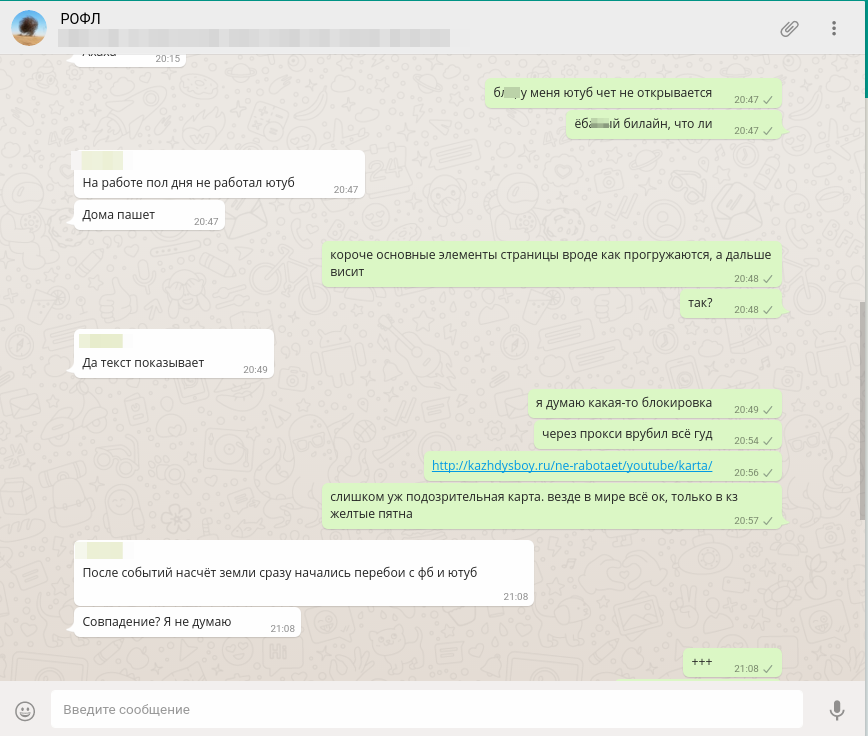
Mozilla Firefox
Для загрузки плагина зайдите в раздел «Расширения», который находится в настройках браузера. В поле поиска введите «VPN» и установите расширение, которое Вам понравится. Его значок будет размещен в верхней строке. Вы можете удалить плагин, нажав на него правой кнопкой, а далее выбрать нужную надпись. Мы рекомендуем использовать Hoxx VPN.
Opera
А пользователям этого браузера можно и не скачивать дополнительное приложение, ведь ВПН уже встроен. Чтобы включить его нажмите «Настройки» — «Безопасность» и там нажмите на нужную функцию. Чтобы проверить, какую страну выбрал браузер, в поисковой сроке системы введите «мой ип».
не открывается и не грузится
Пользователи при просмотре видеороликов на всемирно известной видеоплощадке YouTube может испытывать некоторые трудности. На это могут влиять различные факторы, однако в этой статье будет рассказано, что делать, если не работает Ютуб в Яндекс браузере.
Причины по которым не работает Ютуб в Яндекс.Браузере
Сразу же стоит сказать, что причин некорректной работы видео на хостинге может быть много. Некоторые решаются довольно просто, например, проблемы, вызванные переполнением кэша браузера. Другие – более серьезные, и для их решения придется вносить коррективы в конфигурационные файлы. Кстати, данное руководство может подойти и для других браузеров, например, Google Chrome.
Переполненный кэш
Пожалуй, наиболее распространенной проблемой с просмотром видео на Ютубе является переполненный кэш Яндекс.Браузера. Дело в том, что для удобного просмотра роликов интернет-обозреватель сначала загружает некоторый его отрезок в свою память. Соответственно, если она заполнена, то будут наблюдаться проблемы.
Решение данной проблемы довольно простое – необходимо очистить кэш браузера. Сейчас будет рассказано, как это сделать:
- Запустите обозреватель от Яндекс.
- Откройте меню программы. Для этого нажмите по кнопке в верхнем правом углу.

- Выберите пункт «Настройки».
- В открывшемся меню пролистайте страницу до низа и нажмите «Показать дополнительные настройки».
- Отыщите блок «Личные данные» и нажмите там кнопку «Очистить историю загрузки».
- Появится диалоговое окно, в котором надо в выпадающем списке «Удалить записи» выбрать пункт «За все время» (это гарантирует очистку всего кэша браузера) и установить галочку только на пункте «Файлы, сохраненные в кэше».
- В завершении нажмите кнопку «Очистить историю».
Спустя некоторое время все файлы будут удалены из кэша. Откройте в браузере видео на Ютубе и проверьте, помогло ли это в решении проблемы. Если нет, тогда переходите к следующему способу.
Удаление cookie
В равной степени на корректное отображение медиаконтента на страницах сайтов влияют файлы cookie. Процесс их удаления практически ничем не отличается от вышеописанного, с той лишь поправкой, что в последнем диалоговом окне необходимо будет установить отметку напротив пункта «файлы cookie и другие данные сайтов и модулей».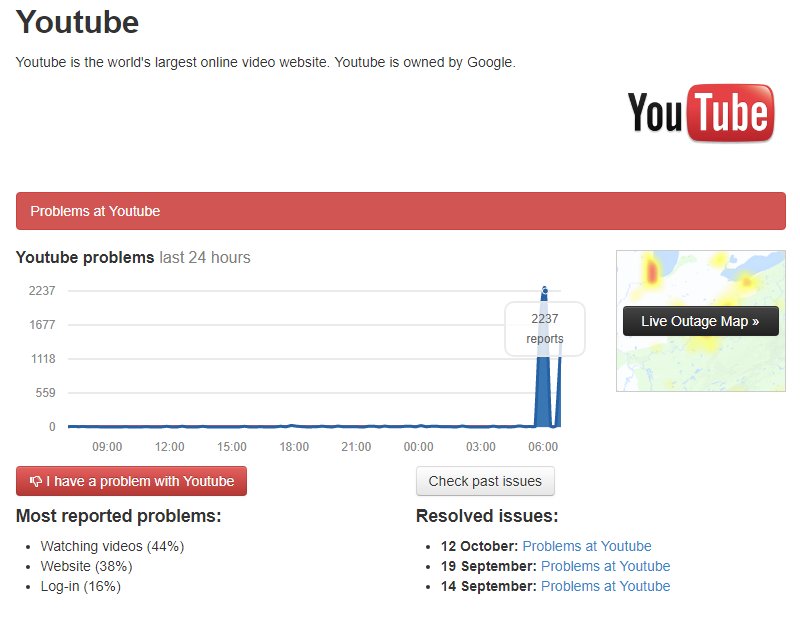 После этого остается лишь кликнуть по кнопке «Очистить историю» и для верности перезапустить Yandex.Browser.
После этого остается лишь кликнуть по кнопке «Очистить историю» и для верности перезапустить Yandex.Browser.
К слову, в будущем можно будет чистить куки и кэш одновременно, установив соответствующие отметки в последнем меню. Это сэкономит много времени.
Вирусы
Проблема с вирусами всегда будет актуальна. Большая часть инструкций в интернете на компьютерную тематику предусматривает соответствующий подзаголовок. И недаром, ведь вирусов существует огромное множество и каждый из них работает по-разному. Поэтому не исключено, что вы могли установить на свой компьютер зараженное программное обеспечение, которое влияет на корректное отображение и воспроизведение видеороликов на Ютубе.
Воспользоваться можно будет любым антивирусным ПО, начиная от Kaspersky и заканчивая Dr.Web Curelt. При этом принцип его использования остается одинаковым. Вам необходимо загрузить антивирус с официального сайта. При этом делать это необходимо только с него, так как в противном случае шанс скачать зараженную программу увеличивается стократно.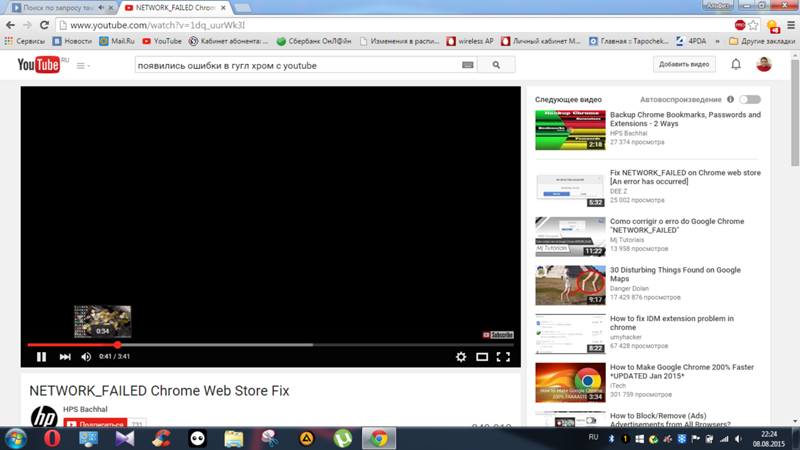 После загрузки установочного файла необходимо произвести инсталляцию всех компонентов антивируса. Делается это стандартным способом. После этого остается лишь запустить программу и в главном меню выбрать режим сканирования. К слову, желательно выполнить полную или, как ее еще называют, глубокую проверку.
После загрузки установочного файла необходимо произвести инсталляцию всех компонентов антивируса. Делается это стандартным способом. После этого остается лишь запустить программу и в главном меню выбрать режим сканирования. К слову, желательно выполнить полную или, как ее еще называют, глубокую проверку.
В остальном – все просто. Если программа обнаружила вирусы на компьютере, их следует удалить. Именно удалить, а не помещать в карантин. Хочется еще добавить, что выполнять полную проверку системы удобно перед сном. Длится она довольно долго, поэтому самым оптимальным вариантом будет запустить сканирование и лечь спать. На утро вы сразу же увидите финальный результат.
Измененный файл hosts
Перейдем, пожалуй, к самой труднорешаемой проблеме, связанной с корректировкой файла hosts. Таковой она является по той причине, что это конфигурационный файл и неверное его изменение может только усугубить ситуацию. Поэтому рекомендуется выполнять инструкцию, которая будет представлена ниже, со всей осторожностью и внимательностью.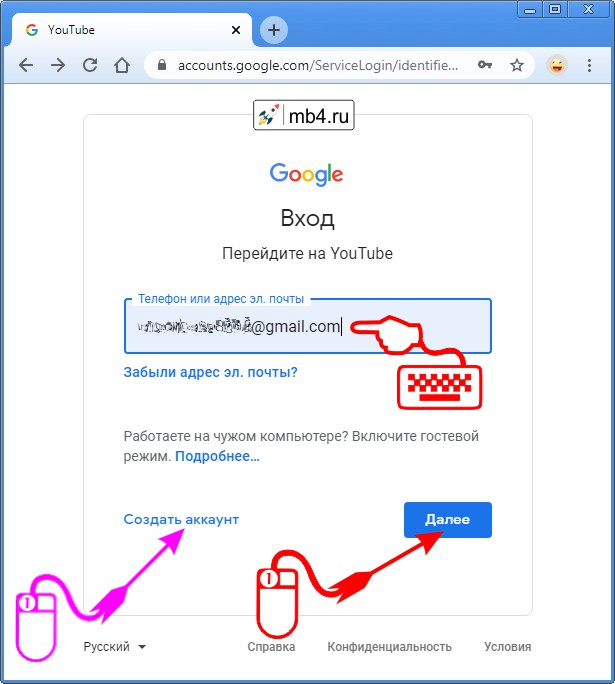
- Запустите файловый менеджер «Проводник». Для этого нажмите по одноименной иконке на панели задач или кликните дважды по ярлыку «Мой компьютер».
- Перейдите по следующему пути: «C:\Windows\System32\drivers\etc».
- В открывшейся директории нажмите правой кнопкой мыши по файлу «hosts».
- В появившемся контекстном меню выберите опцию «открыть с помощью».
- В диалоговом окне, которое появится, выберите программу «Блокнот». Если ее там не окажется, тогда выберите «WordPad» или «Word».
- Откроется файл. В нем обычно должно быть три строки, которые будут приведены на изображении ниже. Если вы будете наблюдать что-то лишнее, тогда удалите всё, что не соответствует картинке.
- По окончанию выполнения описанных действий нажмите кнопку «Файл» и выберите опцию «Сохранить».
После этого рекомендуется перезапустить компьютер, чтобы все изменения точно вступили в силу. Как только вы это сделаете, проблемы с Ютубом должны исчезнуть.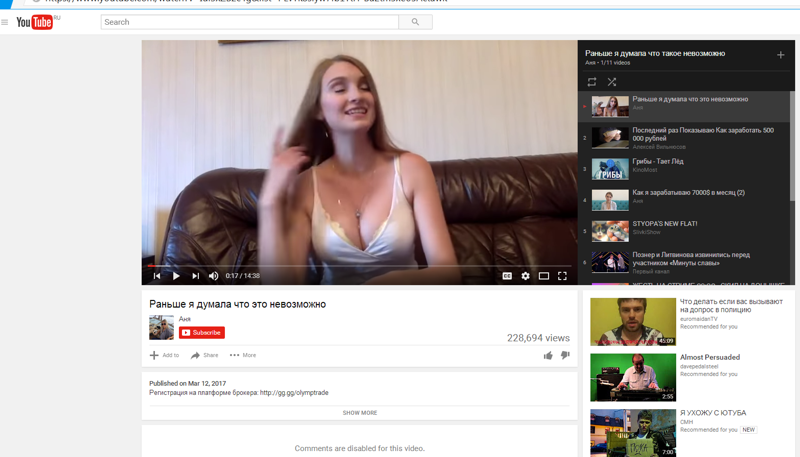
Низкая скорость интернета
Если вы заметили, что видеоролики на Ютубе запускаются, но появляются проблемы непосредственно при проигрывании контента, тогда вполне возможно, что проблема заключается в плохом интернет-соединении. Чтобы проверить скорость передачи данных, можно воспользоваться специальными онлайн-сервисами. Ничего даже не придется устанавливать на компьютер.
Для примера рассмотрим инструкцию по проверке скорости соединения с помощью сервиса SpeedTest:
- Перейдите на сайт сервиса.
- Находясь на главной странице, нажмите кнопку «Начать».
- Дождитесь пока сайт выполнит тестовую загрузку пакетов данных.
- Ознакомьтесь с результатами.
Если скорость скачивания близка с заявленной провайдером, тогда дело не в интернет-соединении и необходимо искать проблему в другом. В противном случае позвоните в офис провайдера и выясните причину нестабильного интернет-соединения.
Другие возможные проблемы
Напоследок рассмотрим другие, менее распространенные причины возникновения проблем с просмотром видео на Ютубе. К ним можно отнести:
К ним можно отнести:
- Проблемы в работе самого видеохостинга.
- Сбои в работе браузера либо старая его версия. Решается простой переустановкой.
- Влияние плагинов. Их следует удалить.
- Переизбыток открытых вкладок, которые потребляют много ресурсов компьютера.
- Некорректная работа расширения “блокировщика рекламы”. Необходимо переустановить или выполнить правильную настройку.
В статье были рассмотрены самые популярные и не очень причины возникновения проблем с просмотром видео на Ютубе. Вполне возможно, что ни один из вышеперечисленных способов их решений не помог. Тогда остается лишь переустановить Windows.
Google не работает, в результате чего пользователи не могут загрузить YouTube, Gmail, Календарь
Обновление: Google подтвердила причину проблем, которые потрясли миллионы пользователей Gmail, Google Maps и YouTube ранее сегодня. В заявлении для Express.co.uk представитель компании сказал: «Сегодня в 3.47 утра по тихоокеанскому времени в Google произошел сбой системы аутентификации примерно на 45 минут из-за проблемы с квотой внутреннего хранилища. количество ошибок в этот период.Проблема с системой аутентификации была решена в 4:32 утра по тихоокеанскому времени.
В заявлении для Express.co.uk представитель компании сказал: «Сегодня в 3.47 утра по тихоокеанскому времени в Google произошел сбой системы аутентификации примерно на 45 минут из-за проблемы с квотой внутреннего хранилища. количество ошибок в этот период.Проблема с системой аутентификации была решена в 4:32 утра по тихоокеанскому времени.
«Все услуги восстановлены. Мы приносим извинения всем пострадавшим и проведем тщательную последующую проверку, чтобы убедиться, что эта проблема не повторится в будущем».
Исходная статья, которая была опубликована, когда некоторые службы все еще испытывали трудности, представлена ниже …
Службы Google перестали пользоваться услугами пользователей по всему миру. Калифорнийская поисковая компания испытывает проблемы с огромным количеством своих платформ, включая YouTube, сервис видеозвонков Google Meet, Google Calendar и другие.Умные колонки Nest с поддержкой Google Assistant, в том числе Nest Hub и Google Nest Mini, также не отвечают.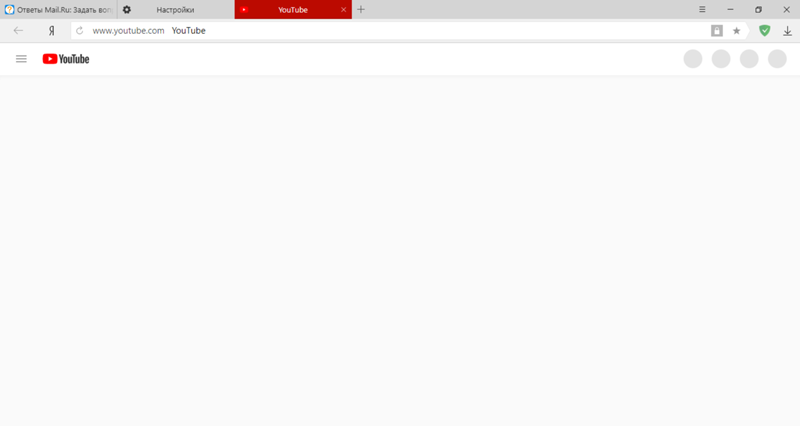 К сожалению, это означает, что те, кто полагается на голосового помощника AI для управления комплектом умного дома, таким как умные лампочки и термостаты, на данный момент не смогут выключить свет или изменить отопление. Gmail также страдает от того же сбоя, когда пользователи не могут отправлять и получать сообщения или общаться в чате G или Hangouts. Некоторые выразили обеспокоенность тем, что из-за сбоя электронные письма на исчезли из их почтовых ящиков.
К сожалению, это означает, что те, кто полагается на голосового помощника AI для управления комплектом умного дома, таким как умные лампочки и термостаты, на данный момент не смогут выключить свет или изменить отопление. Gmail также страдает от того же сбоя, когда пользователи не могут отправлять и получать сообщения или общаться в чате G или Hangouts. Некоторые выразили обеспокоенность тем, что из-за сбоя электронные письма на исчезли из их почтовых ящиков.
Google опубликовал краткое заявление о сбое, которое длилось около 40 минут, в котором говорится, что компания «знает о проблеме». Намекнув на огромный масштаб проблем, Google подтвердил, что «большинство» клиентов не могли получить доступ к его веб-службам, включая Google Docs, Google Maps, Gmail, YouTube. Учитывая, что одна только Gmail может похвастаться ошеломляющими 1,5 миллиардами пользователей по всему миру, тот факт, что «большинство» пользователей этих сервисов были затронуты, показывает огромный масштаб проблем.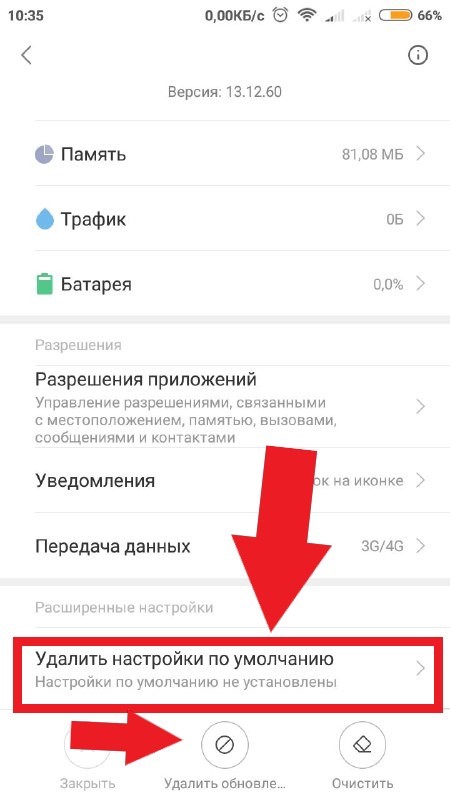 К сожалению, в своем заявлении Google не привел причины отключений по всему миру.
К сожалению, в своем заявлении Google не привел причины отключений по всему миру.
Таким образом, остается неясным, , что именно вызывает проблемы, которые также повлияли на Google Calendar, Google Classroom (образовательный пакет, используемый тысячами школ) и Google Maps. Однако некоторые пользователи предположили, что проблемы связаны с инструментами аутентификации, используемыми в учетной записи Google. Эти универсальные учетные записи используются во всех веб-приложениях Google, от Календаря до YouTube, от Google Карт до Gmail, для отслеживания вашей предыдущей истории поиска, настроек и предпочтений и т. Д.
Любая служба, которая требует наличия учетной записи Google для включения функций, в настоящее время не работает, в то время как некоторые другие, такие как основная страница поиска Google.co.uk, не работают. Мы не узнаем, так ли это, пока это не подтвердит Google, но в этом есть определенный смысл.
К счастью, сбои в работе сервисов Google случаются довольно редко. И никогда не было в таком масштабе. Однако всякий раз, когда они происходят, они вызывают огромных сумм хаоса из-за огромного количества служб, которые полагаются на продукты Google, от ресторанов, которые используют встроенные Google Maps, чтобы помочь клиентам найти свое местоположение, до служб доставки еды, курьеров, пытающихся доставить поток рождественских посылок, а также школы и рабочие места, которые используют веб-приложения Google для организации встреч.Отключение также влияет на видеоигры, такие как чрезвычайно успешный Pokémon Go, который использует технологию Google Maps для улучшения своего игрового процесса.
И никогда не было в таком масштабе. Однако всякий раз, когда они происходят, они вызывают огромных сумм хаоса из-за огромного количества служб, которые полагаются на продукты Google, от ресторанов, которые используют встроенные Google Maps, чтобы помочь клиентам найти свое местоположение, до служб доставки еды, курьеров, пытающихся доставить поток рождественских посылок, а также школы и рабочие места, которые используют веб-приложения Google для организации встреч.Отключение также влияет на видеоигры, такие как чрезвычайно успешный Pokémon Go, который использует технологию Google Maps для улучшения своего игрового процесса.
Магазин Google Play, который используют миллиарды владельцев смартфонов и планшетов Android по всему миру для загрузки новых приложений, обновления существующих приложений и функций безопасности, подписки на такие сервисы, как Netflix, а также загрузки электронных книг и проката фильмов, также не работает, согласно пользователям в социальных сетях.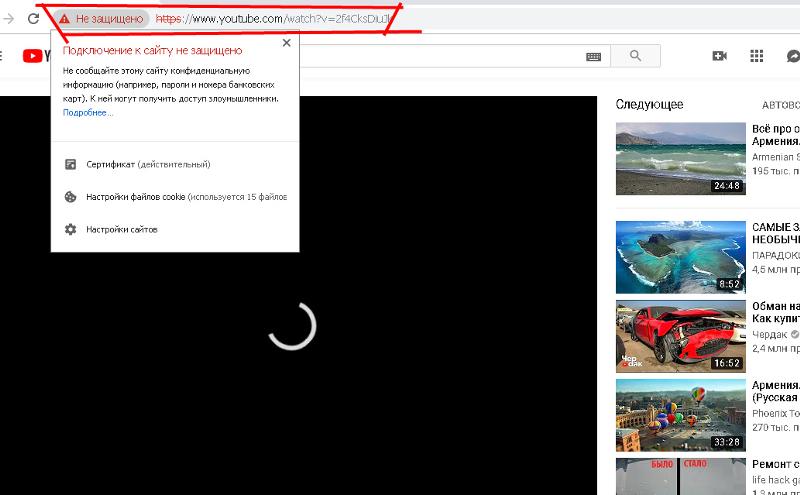
ЕЩЕ НРАВИТСЯ НА ЭТО
Использовать Google Chrome, Edge или Firefox? Остерегайтесь этой опасной вредоносной программы для браузера
Загрузчик YouTube не работает Исправлено
Загрузчик YouTube не работает? Исправьте это или найдите альтернативный загрузчик YouTube
Как бы сильно мы этого не хотели, похоже, что YouTube не будет добавлять кнопку загрузки в любое время.Они просто хотят, чтобы мы пошли и посетили их веб-сайт, чтобы посмотреть видео, размещенные на их сайте, включая рекламу. Однако почти все люди с ними не согласны. Сколько раз вы нажимали кнопку пропуска при включенной рекламе? Слишком много, правда?
Вот почему вам нужен загрузчик YouTube. Однако теперь ваш загрузчик YouTube перестает работать. Обычно это вызвано обновлениями на YouTube.com. В таких случаях вы можете либо дождаться следующего обновления загрузчика YouTube .Вы даже можете отправить им электронное письмо, чтобы сообщить о своей проблеме.
Вы также можете найти другие программы-загрузчики YouTube, совместимые с самой последней версией YouTube.com. Wondershare AllMyTube — отличный загрузчик и конвертер видео с YouTube с бесплатными обновлениями еженедельно или ежемесячно. Используя эту программу, вы можете загружать и смотреть видео на свой компьютер, ноутбук или любое другое устройство, преобразовав его в формат, читаемый или совместимый с вашим устройством; такие устройства, как телевизор, iPod, iPad, iPhone, PSP и т. д.
Однако наиболее важной особенностью Wondershare является то, что он постоянно обновляет программу каждый раз, когда YouTube выпускает обновления. Получите бесплатную пробную версию прямо сейчас.
Легко скачать онлайн-видео без лучшего загрузчика YouTube
1 Запустите загрузчик YouTube
3 способа загрузки видео в Mac OS X Mavericks
2Смотреть и скачать видео
Загрузите прямо из веб-браузера
3 Быстрое преобразование видео
Конвертируйте видео в любой формат для мобильных устройств
Зачем вам нужен загрузчик YouTube?
Разве не удобнее смотреть видео на YouTube без буферизации и рекламы, которая появляется каждый раз, когда вы загружаете видео? Кроме того, в некоторых случаях вы не можете подключиться к YouTube.Если вы скачали видео с YouTube на свой компьютер, вы можете смотреть его где угодно и когда угодно.
Вот тут-то и пригодятся многие программы загрузки видео с YouTube. Поставщики этих программ загрузки YouTube должны постоянно обновляться и быть в курсе изменений с YouTube. В противном случае это произойдет: «Загрузчик YouTube не работает». Затем вы можете исправить это, обновив загрузчик YouTube или найти альтернативу.
Wondershare AllMyTube — один из лучших загрузчиков видео, который изначально поддерживает Mac.Он объединяет кнопку «Загрузить» в ваш веб-браузер, поэтому вы можете напрямую загружать онлайн-видео, не выходя из браузера. Получите сейчас бесплатную пробную версию. Надеюсь, эта статья поможет вам решить проблему «Загрузчик YouTube не работает» на Mac и Windows.
Дополнительная литература
Пожалуйста, включите JavaScript, чтобы просматривать комментарии от Disqus. комментарии на базеYouTube Android’de Çalışmıyor mu? Özümü Burada!
Онлайн-загрузчик Snaptube
Android cihazınızda yüklü olan uygulamaların çoğu gibi, « YouTube Android’de çalışmıyor » sorunuyla sonuçlanabilecek pek çok şey mevcut.Bazıları cihazınızdaki sorunlarla ilgilidir, diğerleri ise YouTube’daki sorunlara veya kısıtlamalar nedeniyle olabilir. Bu yayında, Android cihazınızda YouTube’un sorunsuz çalışmasını etkileyebilecek en yaygın sorunları ve olası bazı çözümlerini ele alıyoruz.
Bölüm 1. YouTube Videoları Android’de Çalışmıyor Sorununa En İyi Çözüm
İndirYukarıdaki durumlardan, pop-up’lardan ve sık sık YouTube uygulamasıyla gelen teknik / telif hakkı sorunlarından kurtulmak istiyorsanız, deneyebileceğiniz pek çok değerır alternatif.Snaptube bu çok sayıdaki alternatiflerden biridir.
İlk olarak 2014 yılında piyasaya sürülen Snaptube, videolarını internet bağlantısı olmadan da izlemesi gereken YouTuber’lar ve diğer video yayını hayranları için bir çözüm haline geldi. Bu süre zarfında Snaptube, Android akıllı telefonlarında ve tabletlerinde MP3 müzik dosyalarını ve HD videolarını yayınlayıp indiren çok sayıda kullanıcı tarafından kullanılıyor. Ayrıca, indirmeler yalnızca YouTube ile sınırlı değildir. Twitter, Instagram, Vimeo, Dailymotion, Metacafe, Vuclip ve Vevo dâhil olmak üzere müzik ve video indirebileceğiniz düzinelerce site mevcuttur.
Bölüm 2. YouTube Uygulamasının Nedenleri ve Çözümleri Android’de alışmıyor
1. Видео yüklenmiyor
YouTube, abonelerinin videolarını kendi mobil cihazlarıyla kanallarına yüklemelerine olanak tanır. Ancak, bazen videolarınız farklı nedenlerle yüklenemez. Uygulama, belirli bir yüklemenin başarısız olduğunu bildiren birçok hata mesajından birini döndürür.YouTube, yüklediğiniz dosya türüne, yüklemek istediğiniz dosyaya kelınaşııkulan.
Önerilen çözüm: Kanalınıza herhangi bir video yüklemeden önce yüklemek istediğiniz dosyanın dosya boyutuna, biçime ve diğer kısıtlamalara ilişkin olarak YouTube’un şartlarına edın uym.
2. Tarayıcı sorunları
Android cihazlardaki YouTube uygulamaları ile ilgili en yaygın sorunlardan bazıları, yerel Android tarayıcıları ile ilgili sorunların çevresinde yaşanır. Erezler ve geçici veri dosyaları telefonunuzun belleğini tıkadığında, YouTube’da video izleme de dâhil olmak üzere cihazınızla çok fazla bir şey yapamazsınız.
Önerilen çözüm: Bu nedenle, ilk olarak tarayıcınızın önbelleğini ve çerezlerini her hafta en az bir kez temizleyin. Uygulamalarınızı yavaşlatabilecek gereksiz tarayıcı uzantılarını kaldırın ве ее zaman tarayıcı eklentilerinizi güncellediğinizden emin olun.
Tarayıcı önbelleğinizi temizlemek için, tarayıcı menülerinin çoğunda olduğu gibi gizlilik ve güvenlik seçeneğine gidin, önbelleği temizle seçeneğini seçin ve Tamam’a basın.
3. YouTube, sürekli donuyor
Bu, Android cihazlarda YouTube uygulamasıyla ilgili muhtemelen en rahatsız edici sorundur.Beğendiğiniz bir video gördünüz ve başlatılmadan hemen önce yükleme çemberi ortaya çıkıyor ve ağdaki diğer tüm cihazlar çok iyi akıyor olsa bile video yüklenmiyor ve donuyorve. YouTube uygulamasını güncellediğinizde bile düzelmez. Бу, gerçekten tek yapmak istediğiniz şey sıkıcı bir öğle vaktini wine dünyasının sarmaşıklarında kaybolarak geçirmek istediğinizde sinir bozucu olabilir.
Önerilen çözüm: Bazen sorunların YouTube sunucuları ile ilgisi olmasına rağmen, çoğu zaman cihazınızla veya bulunduunuz ağla ilgili olabilir.Kablosuz bağlantıda geziniyorsanız modeme yaklaşmaya çalışın, çünkü bazen Wi-Fi sinyalleri çok fazla seyahat edemez. Bu işe yaramazsa, modeminizi fişten çekerek ve tekrar açmadan önce yaklaşık 30 saniye bekleyerek yeniden başlatın.
Cihazınızı yeni bir başlangıç yapmak için yeniden başlatmayı da deneyebilirsiniz. Ее şey başarısız olursa, uygulamayı kaldırın ve istendiğinde güncellemelere izin verdiğinizden emin olarak yeniden yükleyin.
4. Güvenlikle ilgili sorunlar
Android’deki çoğu antivirüs ve gizlilik uygulaması, интернет-трафик çoğunu telefonunuza girmeye ve telefonunuzdan çıkmaya çalışan virüslere karşı koruyan güvenlumasteıvarı.Bazı durumlarda, bu güvenlik duvarları YouTube видео yayınları dahil olmak üzere yasal olmayan ağ trafiğini istemeden engelleyebilir. Bu olduğunda, Favori videolarınızı YouTube’da izlerken genellikle her türlü hata ortaya çıkar.
Önerilen çözüm: Bu sorunu çözmek için, antivirüs uygulamanızın ayarlar paneline gidin ve YouTube’u antivirüs tarafından engellenemeyen web siteleri listesine eklendiğinizden emin olun.
5. Android güncellemesinden sonra oluşan bağlantı hatası
En son Android güncellemeleriyle cihazlarını sürekli taze tutmak isteyen çoğu Android kullanıcısı, ее güncellemeden sonra diğer uygulamalarla ilgili sorunlar yaşar.YouTube uygulaması, etkilenen bu uygulamalardan biridir; бир видео izlerken «Sunucu bağlantısı kesildi. Yeniden denemek için dokunun ”хата mesajını almak en sinir bozucu sorunlardan biidir. Dokunmak hiçbir işe yaramaz ve kullanıcıyı kızgın бир Halde bırakır.
Önerilen çözüm: Sorunu çözmek için, yüklediğiniz reklam engelleyicileri devre dışı bıraktığınızdan emin olun.
обновлено главным редактором 10 Эйла 2020 г.
Видео YouTube не загружается в Firefox (решено) • Восстановите Windows ™
Если вы не можете воспроизводить видео с YouTube в браузере Mozilla Firefox, прочтите это руководство, чтобы узнать, как решить эту проблему.(Видео YouTube не загружается / не воспроизводится в Firefox).
Как исправить: видео YouTube не работают в Mozilla Firefox.
Если видео YouTube не загружается в Firefox, перейдите к устранению проблемы, выполнив следующие действия.
Шаг 1. Проверьте, можете ли вы смотреть видео в другом браузере.
Первый шаг — определить, обнаруживается ли проблема «YouTube не работает» только в Mozilla Firefox или других установленных браузерах. Для этого.откройте любой другой веб-браузер (например, Internet Explorer) и проверьте, можете ли вы смотреть видео на YouTube. Если вы столкнулись с той же проблемой, проверьте подключение к Интернету и, если все в порядке, обновите драйверы адаптера дисплея. Если вы можете смотреть видео на YouTube в другом браузере, переходите к следующему шагу.
Шаг 2. Отключите аппаратное ускорение в Firefox.
Следующим шагом для решения проблемы «YouTube видео не загружается в Firefox» является отключение аппаратного ускорения в браузере Firefox.Для этого:
1. В меню Firefox выберите Параметры .
2. Прокрутите вниз, а затем под настройкой производительности снимите отметку с поля « Использовать рекомендуемые параметры производительности », а затем снимите отметку с с поля « Использовать аппаратное ускорение, если доступно ».
3. Закройте и перезапустите Firefox и попробуйте воспроизвести видео на YouTube. Если проблема не исчезнет, перейдите к следующему шагу.
Шаг 3. Очистите данные просмотров (файлы cookie, кеш и т. Д.).
Следующим шагом для решения проблемы «YouTube видео не загружается» в Firefox является удаление данных просмотра. Для этого:
1. Откройте Firefox и одновременно нажмите Ctrl + Shift + Delete.
2. Выберите «Все сверху», а затем нажмите Очистить сейчас.
3. Перезапустите Firefox и попробуйте посмотреть видео на YouTube.
Шаг 4. Сбросьте Firefox до настроек по умолчанию.
Иногда видео с YouTube не загружаются в Mozilla Firefox из-за поврежденного расширения Firefox. Чтобы обойти проблему, продолжите и сбросьте Firefox до настроек по умолчанию. Для этого:
1. В меню Firefox выберите Справка > Информация об устранении неполадок .
2. Щелкните Перезагрузка с отключенными надстройками.
3.После перезапуска Firefox попробуйте воспроизвести видео на YouTube и, в зависимости от эффекта, выполните предложенное действие:
- Случай A. Если проблема решена и вы можете смотреть видео, продолжайте и отключите одно за другим установленные надстройки (расширения), пока не выясните, какое из них является причиной проблемы.
- Случай Б. Если вы по-прежнему не можете воспроизводить видео на YouTube, перейдите еще раз к экрану «Информация об устранении неполадок» и нажмите Обновить Firefox , чтобы восстановить настройки браузера по умолчанию.
Другие решения для решения проблемы «Видео YouTube не открывается в Firefox».
1. Обновите Mozilla Firefox, выбрав: Меню Firefox> Справка > О Firefox.
2. Проверьте свой компьютер на вирусы, вредоносное ПО и т. Д.
3. Обновите драйверы адаптера дисплея.
4. Полностью удалите и переустановите Firefox.
5. Воспользуйтесь другим веб-браузером.
Вот и все, ребята! Это сработало для вас?
Пожалуйста, оставьте комментарий в разделе комментариев ниже или даже лучше: поставьте лайк и поделитесь этим сообщением в блоге в социальных сетях, чтобы помочь распространить информацию об этом решении.
Как легко решить проблему с неработающим YouTube в Windows 10
Windows 10 не может воспроизводить видео в ИнтернетеМетод 1: проверьте сетевой сигнал
Когда вы сталкиваетесь с такими проблемами, как не воспроизводятся видео на YouTube в Windows 10 или зависания видео на YouTube из-за слабого сетевого соединения, вы можете просто изменить или повторно подключить сеть, чтобы исправить проблему, из-за которой видео в Windows 10 не воспроизводятся.Как вы знаете, YouTube предоставляет множество видео высокой четкости (8k, 4k, 2k, 1080P и т. Д.), Что требует большей пропускной способности. Тем не менее, если вы смотрите их при медленном сетевом соединении, у вас могут возникнуть проблемы с воспроизведением. В этом случае вам необходимо сменить сеть, после этого обновить текущую страницу YouTube, если не работает, вы можете перезапустить браузер.
Обновите Flash PlayerМетод 2. Обновите Flash Player и браузер
Чтобы решить проблему с YouTube в Windows 10, вам лучше следить за частыми обновлениями YouTube, используя последнюю версию браузеров.
Между тем, большинство видеороликов YouTube будут воспроизводиться с помощью проигрывателя HTML5, поэтому вам следует проверить, поддерживает ли используемый браузер проигрыватель HTML5. Перейдите по этой ссылке для проверки: https://www.youtube.com/html5
С другой стороны, некоторые видео все еще транслируются с помощью Adobe Flash Player. Значит, вам нужно обновить флеш-плеер до последней версии. Загрузите новую версию Adobe Flash Player на официальном сайте: https://get.adobe.com/flashplayer/
Включите поддержку JavaScriptМетод 3. Проверьте поддержку JavaScript
JavaScript — это язык программирования сценариев, который запускается в браузерах, чтобы убедиться, что эти конкретные функции на веб-странице работают.Если он отключен в вашем браузере, вы можете столкнуться с проблемой YouTube в Windows 10.
Здесь в качестве примера используется IE и следуйте инструкциям: щелкните меню «Инструменты»> выберите «Свойства обозревателя»> выберите вкладку «Безопасность»> выберите значок «Интернет»> нажмите кнопку «Пользовательский уровень»> найдите раздел «Сценарии» в списке> в разделе «Активные сценарии» выберите Включите, затем нажмите «ОК»> ответьте «да» в следующем окне подтверждения и нажмите «ОК», чтобы закрыть окно «Свойства обозревателя»> обновите браузер.
Удалите плагины в GoogleСпособ 4. Выгрузить надстройки
Блокировка рекламы, веб-ускорители или плагины для загрузки видео, а также сторонние брандмауэры могут блокировать потоковую передачу видео на YouTube и вызывать проблемы с работой YouTube в Windows 10. Вам нужно выгрузить их, чтобы исправить, что YouTube не работает в Windows 10. Например, если вы столкнулись с проблемой, когда видео YouTube не воспроизводится в Chrome Windows 10, вы можете выполнить следующие действия, чтобы удалить или отключить плагины: Щелкните значок настройки> выберите Дополнительные инструменты> перейдите в Расширения> снимите флажок Включить справа от расширения, и вы также можете выбрать значок удаления, чтобы удалить его напрямую.
Исправить Windows 10 видео не воспроизводитсяМетод 5. Обновите последнюю версию драйвера видеокарты
Если вы обнаружите, что Windows 10 не воспроизводит видео на YouTube, вам лучше обновить последние версии драйверов видеокарты, чтобы исправить проблемы с неработающей YouTube в Windows 10. Переместите указатель мыши в нижний левый угол вашего ПК и щелкните правой кнопкой мыши значок «Пуск»> выберите «Диспетчер устройств»> щелкните «Адаптеры дисплея»> щелкните правой кнопкой мыши параметр в разделе «Адаптеры дисплея» и выберите «Обновить. Программное обеспечение драйвера… ».
youtube.com не работает или не открывается? Youtube.com сейчас не работает? Или youtube.com уже работает?
| URL веб-сайта | youtube.com |
|---|---|
| Время отклика | 209,138 мс |
| Последняя проверка | 2020-12-17T04: 38: 12-05: 00 |
Проверяю youtube.com …
Подождите.
youtube.com открыт и доступен.
Если вы не можете связаться с ним, возможно, это ваше соединение.
youtube.com не работает.
Дело не только в тебе. Сайт никому не отвечает.
Ой…что-то пошло не так.
Повторите попытку позже.
История работоспособности
| Дата | Время отклика | Статус |
|---|---|---|
| 2020-12-17T04: 38: 12-05: 00 | 209,138 мс | вверх |
| 2020-12-16T12: 38: 02-05: 00 | 189.830 мс | вверх |
| 2020-12-16T12: 36: 41-05: 00 | 202,404 мс | вверх |
| 2020-12-16T07: 56: 20-05: 00 | 231.829 мс | вверх |
| 2020-12-16T01: 59: 09-05: 00 | 192,867 мс | вверх |
| 2020-12-16T00: 20: 37-05: 00 | 211.758 мс | вверх |
| 2020-12-15T22: 46: 19-05: 00 | 190,108 мс | вверх |
| 2020-12-15T10: 50: 23-05: 00 | 251.782 мс | вверх |
| 2020-12-15T09: 38: 18-05: 00 | 185,754 мс | вверх |
| 2020-12-15T09: 37: 56-05: 00 | 211.580 мс | вверх |
В приведенной выше таблице отражена история безотказной работы youtube.com.
Время последнего ответа
На приведенном выше графике показано время отклика, полученное для YouTube.com. Чем меньше время отклика, тем лучше.
Поиск и устранение неисправностей
Если youtube.com запущен, но у вас не работает, вы можете попробовать один из следующих советов.
Обновите страницу в браузере
- Принудительно полностью обновить страницу вашего браузера, нажав Ctrl + F5 одновременно. Это должно работать в Internet Explorer, Firefox и Chrome.
- Очистите временный кеш браузера и удалите файлы cookie, чтобы убедиться, что у вас установлена последняя версия youtube.com.
Все еще не решено? Воспользуйтесь этими расширенными советами.
- Очистите локальный кеш DNS, чтобы убедиться, что у вас установлена последняя версия от вашего интернет-провайдера для youtube.com. На компьютере с Windows это можно сделать, выбрав Пуск> Командная строка> Тип. ipconfig / flushdns и затем нажмите Введите .
- Если вы подозреваете, что ваш интернет-провайдер блокирует youtube.com. вы можете попробовать альтернативную службу DNS, например OpenDNS или Google DNS.
Присоединяйтесь к обсуждению
Youtube.